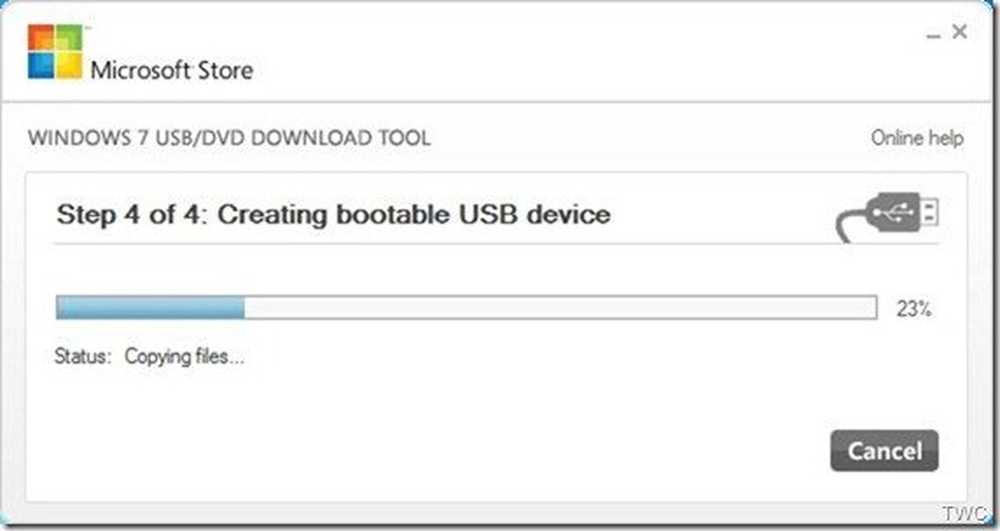Windows 8 Îndepărtați interfața de metrou pentru a reveni la interfața imediată a Windows

Update: 11/02/2012 Dacă sunteți în căutarea unei modalități bune de a ocoli ecranul de pornire Windows 8 și de a porni direct în spațiul de lucru clasic, dați Start8 de la Stardock o încercare.
Actualizare: 06/29/2013: Microsoft asculta, iar acum cu versiunea actualizată - Windows 8.1 - acum puteți seta cu ușurință să se încarce pe desktop. Și butonul de pornire se întoarce!
Noul stil de metrou UI din Windows 8 are sens pe o tabletă, sigur. Dar dacă sunteți un utilizator de PC care vrea înapoi vechiul UI - știu că fac - nici o problemă. Este ușor să tweak Registrul pentru a face Windows 8 boot direct în acel UI familiar știți atât de bine. Dacă nu sunteți familiarizat cu Registrul Windows, fiți precauți. Modificarea setărilor de registry este dificilă dacă nu știți ce faceți.
Din interfața Metro începeți să tastați: regedit
Este o idee bună să tastați acest lucru încet.

Acum sistemul va afișa caseta Aplicații de căutare. Observați că comanda regedit pe care am introdus-o apare acum în câmpul Aplicații de căutare și, de asemenea, ca o listă și o pictogramă dedesubt în secțiunea Rezultate Aplicații din stânga. Faceți clic pe pictograma respectivă sau pe Enter.

Când apare fereastra de dialog Contul de control al utilizatorilor, faceți clic pe Da.

Apoi se deschide Editorul de registri. Navigați la HKEY_CURRENT_USER \ Software \ Microsoft \ Windows \ CurrentVersion \ Explorer și faceți dublu clic pe RPEnabled.

În câmpul de date Edit DWORD (32-bit), modificați cifra 1 la 0. Apăsați OK. Închideți Editorul de registri.

Windows 8 nu necesită o repornire pentru a face aceste modificări. Acum, când faceți clic pe Start, nu mai există Metro. Aveți înapoi meniul familiar de pornire Windows. Este groovy sau ce?

Mai târziu, când reporniți computerul, veți vedea modificările blocate. De asemenea, observați că Orb Start este înapoi.

Dacă nu doriți să eliminați interfața dvs. de stil de tip "Metro" din Windows 8, asigurați-vă că ați verificat setările rapide de tastatură groovyPost Windows 8 definitive.